Есть три варианта.
Алгоритм действий: как подать на вычеты в электронном виде.
| Сформировать 3-НДФЛ в программе «Декларация», подать через Личный кабинет на сайте ФНС | Сформировать 3-НДФЛ и подать в Личном кабинете на сайте ФНС | Подать на вычет в бездекларационном режиме в Личном кабинете на сайте ФНС. Доступно для имущественных и инвестиционного вычетов |
|---|---|---|
| Что сделать клиенту? | ||
| 1. Если ранее этого не делал, то зарегистрироваться в сервисе «Личный кабинет налогоплательщика для физических лиц» на сайте ФНС. Сделать это можно тремя способами: • обратиться лично с паспортом в любую налоговую инспекцию и получить логин и пароль • с помощью учетной записи на портале Госуслуг. Но сделать это можно, только если учетная запись подтвержденная. Самые распространенные и удобные способы ее подтвердить: - лично обратиться для идентификации в один из уполномоченных центров регистрации (почтовое отделение, МФЦ, Ростелеком и др.) - онлайн через банковское приложение. Самые популярные Сбер, ВТБ, Тинькофф (сделать это могут только клиенты банков). • с помощью квалифицированной ЭЦП для физлиц, которую можно купить в одном из аккредитованных удостоверяющих центров (стоит от 500 руб.). Чтобы авторизоваться, нужен криптопровайдер. Скачать и установить его можно на сайте ФНС. 2. Бесплатно создать облачную неквалифицированную электронную подпись в личном кабинете.Для этого нужно зайти в профиль (нажать на свое ФИО), выбрать вкладку «Получить ЭП». Выбираем вариант хранения подписи: • в защищенной системе ФНС России (свою ЭП можно использовать на любых устройствах), • на Вашей рабочей станции (ЭП можно использовать только на том компьютере, где она хранится). Во всплывающем окне проверяем персональные данные и придумываем пароль для сертификата. Нажимаем «Подтвердить данные и направить запрос на сертификат». Подпись будет готова через несколько часов (иногда минут). Важная информация: такую ЭП можно использовать только для взаимодействия с инспекцией через личный кабинет. 2.1 Вместо неквалифицированной подписи, которую получают удаленно в личном кабинете, можно оформить платную квалифицированную ЭП в удостоверяющем центре (список центров России https://www.nalog.gov.ru/rn77/related_activities/ucfns/. Такую подпись также нужно зарегистрировать в личном кабинете в разделе профиля «Получить ЭП». 3. Передать бухгалтеру справку о доходах (до 2021 года это справка 2-НДФЛ), номер телефона и сканы (фото) подтверждающих документов для заполнения декларации. | 1. Зарегистрироваться в сервисе «Личный кабинет налогоплательщика для физических лиц» на сайте ФНС. Три способа сделать это описаны в левой колонке. 2. Получить бесплатную неквалифицированную или платную квалифицированную электронную подпись. Подробнее об этом в левой колонке. 3. Предоставить бухгалтеру справку о доходах (до 2021 года это справка 2-НДФЛ), номер телефона, логин/пароль для личного кабинета и пароль к сертификату ЭП. 4. Передать бухгалтеру сканы или фото документов, подтверждающих право на вычет. | 1. Зарегистрироваться в сервисе «Личный кабинет налогоплательщика для физических лиц» на сайте ФНС. Три способа сделать это описаны в первой колонке. 2. Получить бесплатную неквалифицированную или платную квалифицированную электронную подпись. Подробнее об этом в первой колонке. |
| Что сделать бухгалтеру? | ||
| 1. Скачать программу «Декларация» на сайте налоговой и заполнить ее. 2. Передать заполненный файл в формате XML клиенту. 3. Рассказать клиенту, как отправить файл декларации и подтверждающие документы через его личный кабинет. Помочь отформатировать сканы (фото) документов до нужного размера (если нужно). Или Если клиент готов дать логин/пароль, зайти в его личный кабинет и отправить декларацию с документами. | 1. Зайти в личный кабинет клиента на сайте налоговой, заполнить вкладки, которые формируют готовую декларацию. 2. Обработать сканы (фото) подтверждающих документов до нужного веса и прикрепить их. 3. Ввести пароль к ЭП и отправить декларацию. | 1. Проверить банк (брокера) на предмет участия в упрощенных вычетах. Если участвует - заявить о желании клиента воспользоваться легким вычетом. 2. Зайти в личный кабинет клиента на сайте налоговой, проверить и отправить в ФНС предзаполненное заявление на вычет. |
| Пошаговый алгоритм работы | ||
| 1. На главной странице сайта https://www.nalog.ru внизу выберите раздел «Программные средства». 2. Найдите программу «Декларация» и загрузите программу установки. 3. Установите программу: на рабочем столе появится ярлык «Декларация (год)». Важно: выбирайте программу установки за отчетный год. Например, если подаете декларацию за 2020й, то и выбирайте нужную программу. 4. Зайдите в программу Декларация и заполните данные клиента во вкладках: • задание условий, • сведения о декларанте, • доходы, полученные в РФ, • вычеты, • зачет/ возврат налога (данный раздел появился в декларации за 2020 год). 5. Когда заполните все разделы, на верхней панели программы выберите кнопку «Просмотр» и проверьте, все ли поля корректны. 6. На верхней панели программы выберите кнопку «Файл XML» и сформируйте декларацию. В этом формате декларацию можно отправить электронно. 7. Передайте заполненный файл клиенту, чтобы он отправил его в личном кабинете на сайте ФНС https://lkfl2.nalog.ru. 8. Если клиент предоставил вход в личный кабинет, зайдите в раздел «Доходы и вычеты», далее «Декларации». Выберите «Загрузить готовую декларацию». Поставьте галочку на нужный год и подгрузите сохраненную декларацию кнопкой «Выбрать файл». 9. Загрузите сканы или фото подтверждающих документов кнопкой «Прикрепить». Подходящие форматы – PDF, JPG, PNG или TIF. Файл не должен весить больше 10 мб. Если больше, то предварительно сожмите его. Техинструкции найдете ниже. 10. Проверьте сканы (фото) подтверждающих документов (читаются ли). Суммарно объем всех файлов должен быть не больше 20 Мб. Если больше, сервис предложит их сжать. 11. Введите пароль к электронному сертификату электронной подписи клиента, нажмите «Подтвердить и отправить». | 1. На главной странице сайта https://www.nalog.ru сверху выберите вкладку Физические лица. Личный кабинет. 2. Введите логин/пароль клиента. 3. В личном кабинете внизу выберите вкладку «Доходы и вычеты», далее "Декларации". Выберите «Заполнить онлайн». 4. Заполните данные клиента во вкладках: • данные, • доходы, • выбор вычетов, • вычеты. Большая часть данных сформируется автоматически, так как они подтягиваются из личного кабинета клиента. 5. В последней вкладке «Просмотр» проверьте декларацию– нажмите на ссылку «Просмотреть сформированную декларацию в формате pdf». 6. Загрузите сканы или фото подтверждающих документов кнопкой «Прикрепить». Подходящие форматы – PDF, JPG, PNG или TIF. Файл не должен весить больше 10 мб. Если больше, то предварительно сожмите его. Техинструкции найдете ниже. 7. Проверьте сканы (фото) подтверждающих документов (читаются ли). Суммарно объем всех файлов должен быть не больше 20 Мб. Если больше, сервис предложит их сжать. 8. Введите пароль к сертификату электронной подписи клиента, нажмите «Подтвердить и отправить». | 1. Проверьте, что банк (брокер), с которым у вашего клиента заключен договор на покупку недвижимости или ведение ИИС, подключился к автообмену сведениями с ФНС. Перечень таких агентов смотрите на спецстранице ФНС https://www.nalog.ru/rn77/ndfl_easy/. 2. Зайдите с клиентом в его мобильное приложение банка и подайте там заявку на упрощенный налоговый вычет. 3. Ждите, когда в ЛК ФЛ появится предзаполненное заявление. По срокам ориентируйтесь на следующую норму: после того, как ФНС получит данные от банка (брокера), у нее есть 20 рабочих дней на размещение такого заявления в ЛК. 4. Зайдите в личный кабинет клиента на сайте налоговой, проверьте и отправьте в ФНС предзаполненное заявление на вычет, указав пароль к ЭП. |
| Преимущества | ||
| Преимущества программы Декларация 1. Единственный способ заполнить декларацию, если клиент не хочет передавать вам данные для входа в личный кабинет и не хочет, чтобы вы подключались к его личному компьютеру. 2. Можно заполнить декларацию для клиентов, зарегистрированных как ИП на ОСНО. 3. Программа автоматически проверяет корректность вводимых данных. Преимущества отправки через Личный Кабинет 1. Клиент может быстро, бесплатно и удаленно получить ЭП. 2. После отправки декларации программа сразу предложит сформировать заявление о возврате. Оно автоматически сформируется и отправится в налоговую. 3. В личном кабинете есть справки о доходах (до 2021 года - 2-НДФЛ) и их не нужно запрашивать на работе (конечно, в начале 2023 года, за 2022 год не сразу она там будет, но зато за прошлые периоды они все там есть). 4. Можно отслеживать ход камеральной проверки. Если не хватает документов, можно донаправить недостающие. | 1. Большинство данных подтягивается автоматически, заполнить декларацию можно буквально за 15 минут. 2. Не нужно скачивать никаких дополнительных программ. 3. Клиент может быстро, бесплатно и удаленно получить ЭП. 4. После отправки декларации программа сразу предложит сформировать заявление о возврате. Оно автоматически сформируется и отправится в налоговую. 5. В личном кабинете есть справки о доходах (до 2021 года - 2-НДФЛ) и их не нужно запрашивать на работе (конечно, в начале 2023 года, за 2022 год не сразу она там будет, но зато за прошлые периоды они все там есть). 6. Можно отслеживать ход камеральной проверки. Если не хватает документов, можно донаправить недостающие. | 1. Не нужно собирать документы и составлять 3-НДФЛ. 2. ФНС быстрее одобряет вычет: не 3 месяца, а 1. |
| Недостатки | ||
| 1. По сравнению с онлайн-сервисами заполнять декларацию в программе дольше. Все данные нужно вводить с нуля, ничего не подтягивается. 2. Частые технические работы в Личном кабинете, в связи с этим не удаётся вовремя отправить декларацию. | 1. Нужно запрашивать данные входа в личный кабинет/учетную запись клиента. Или подключаться к его личному компьютеру удаленно. Не каждый человек готов к этому. 2. Подходит только для клиентов-физлиц. Заполнить онлайн декларацию для ИП нельзя. 3. В личном кабинете могут быть устаревшие личные данные (если менялся паспорт, прописка). До их изменения невозможно заполнить и отправить декларацию. 4. Частые технические работы в Личном кабинете, в связи с этим не удаётся вовремя отправить декларацию. | 1. Вариант доступен только для тех, чьи банки и брокеры подключились к автообмену с ФНС. 2. В бездекларационном режиме можно заявить только те вычеты, право на которые возникло с 1 января 2020 года. 3. В бездекларационном режиме можно заявить только имущественные вычеты на покупку жилья и погашение процентов по ипотеке и инвествычет типа “А”. 4. Если вы хотите вернуть не только вычет по ИИС, но еще и социальные или стандартные вычеты, упрощенный порядок не подойдет. Тогда необходимо подать декларацию 3-НДФЛ и указать там все виды вычетов. 5. Нужно ждать пока ФНС получит данные от банка (брокера). В итоге выигрыша по времени может не случиться даже если учесть, что камеральная проверка будет не 3 месяца, а 1. |
Где взять справку о доходах. А по больничным?
Справку о доходах (ее все до сих пор называют 2-НДФЛ) можно получить у работодателя. Или одним из двух электронных способов:
- Скачать из личного кабинета налогоплательщика. на сайте ФНС Только помните, что справка за 2022 год появится там, когда работодатели отчитаются. То есть после 27 февраля 2023 года точно.
- Сделать запрос на Госуслугах. В строке поиска пишем «2-НДФЛ» и выбираем «Сведения из справки о доходах физического лица». Затем кликаем на кнопку «Получить услугу». Этот вариант актуален в случаях, когда Личный кабинет недавно сформирован и в него еще не успели подтянуться 2-НДФЛ.
Если человек был на больничном, то помимо работодателя ему выплачивает доход и удерживает НДФЛ фонд социального страхования. Этот налог тоже можно вернуть через налоговые вычеты.
Как получить справку о доходах от ФСС?
Точно такими же способами, как и справку от работодателя: через ЛК или Госуслуги. И есть еще третий вариант: через Личный кабинет на сайте ФСС. Вот как это сделать:
- Войдите в Кабинет получателя услуг. Вход через Госуслуги.
- Выберите раздел «Заказ электронных справок».
- Создайте «новый запрос в Фонд» (выберите нужный регион, тип справки и за какой период она нужна; возможно заказать справку сразу «по всем РО ФСС»).
Через две минуты справка будет сформирована и появится в личном кабинете.
Технические «косяки» в программе «Декларация» и как их исправить
- Иногда после установки программа не дает использовать кнопки Просмотр/Печать и выдает такую ошибку.
«Не найден модуль печати. Войдите в рабочий каталог программы «Декларация 2022» и запустите файл «Печать НД с PDF417(3.2.4).msi»
В этом случае зайдите в папку, куда сохранили программу. Найдите там загрузочный файл «Печать НД с PDF417(3.2.4)» и запустите его. После установки, ошибка исправится. И вы сможете просмотреть и напечатать декларацию.
- Иногда не удается сохранить файл, выгруженный в формате xml, на Рабочий стол или в произвольную папку. В таком случае попробуйте сохранить его в папку установки программы.
Как отправить 3-НДФЛ в личном кабинете на сайте ФНС
На сайте ФНС есть два способа отправить 3-НДФЛ. Первый – отправить отчет, выгруженный из программы «Декларация» (в формате xml). Второй – заполнить онлайн в личном кабинете.
Чтобы это сделал бухгалтер, клиенту придется дать ему логин/пароль своего кабинета или удаленный доступ к своему личному компьютеру.
Лайфхаки
Прошли сутки, а бесплатная электронная подпись в личном кабинете так и не выпущена? Пишите в обратную связь разработчикам. Они быстро все поправят.
При выгрузке декларации в формате XML файл переименовывать нельзя. Программа сама формирует непонятное длинное название и клиенты часто его переименовывают, а потом не могут отправить.
Если клиент опасается давать логин/пароль от личного кабинета на сайте налоговой или портале госуслуг, но при этом самостоятельно отправлять декларацию не хочет, можно использовать программу Anydesk. С помощью нее можно удаленно подключиться к компьютеру клиента. Смотрите в конце урока видеоинструкцию.
Если клиент не помнит пароль от ЭП на сайте налоговой, то нужно отозвать сертификат и создать новый. Для этого нужно зайти в профиль (нажать на свое ФИО), выбрать вкладку «Получить ЭП», отозвать старый сертификат и направить запрос на выпуск нового.
Если вы только готовите декларацию, а отправляет клиент ее самостоятельно через Личный кабинет налогоплательщика (самый распространенный случай), снабдите его инструкцией. Уверена, он оценит такую заботу. И не забудьте дополнить инструкцию своими контактами – чтобы они сохранились у клиента.
Как сделать так, чтобы все файлы документов поместились в 20 МБ
Кроме самой декларации и заявления, для получения вычетов нужно отправить копии подтверждающих документов. Для отправки через Личный кабинет есть требования по формату и размеру. Все сканы или фото подтверждающих документов должны быть общим весом не больше 20 МБ. А один файл не больше 10 МБ. По формату подходит PDF, JPG, PNG или TIF.
Обычно документы постранично фотографируют на телефон. Средний вес фотографии с айфона, например, от 1,5 до 6 МБ, то есть в пределах нормы. В Личном кабинете есть встроенный сервис по сжатию документов. Но часто он работает так, что документы перестают быть читабельными. Кроме того, если документ весит больше 10 МБ, то прикрепить его не удастся. В обоих случаях с документами нужно поработать с помощью программ по уменьшению размера файла (об этом ниже), а уже потом загружать.
Весь текст документа должен читаться, а печати и подписи – видны.
Лайфхаки
Бывает, клиент присылает документы в виде отдельных фото каждой страницы.
Например, в кредитном договоре может быть 10-15 листов. Если сдаете декларацию через личный кабинет налогоплательщика, очень неудобно 15 листов подписывать и каждый прикреплять к декларации.
Поэтому с помощью специальной программы сформируйте отдельные листы в единый документ. Например, кредитный договор – один документ, 10 чеков по оплате медицинских услуг – тоже один документ.
Подскажите клиенту, что сейчас есть удобные приложения «сканер для телефона». С их помощью все отсканированные листы можно отправлять одним документом.
Приложение можно скачать в appstore или playmarket. Например, iScanner, FineScanner.
В айфоне встроенный сканер есть в заметках телефона. Вот так он выглядит.
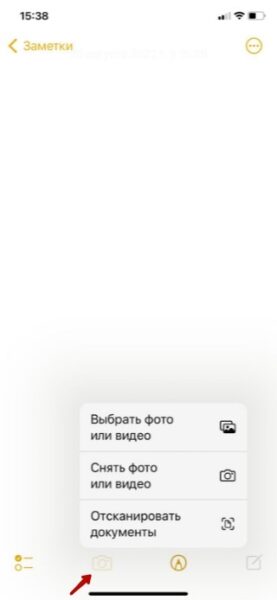
Что делать, если вес документов больше нормы?
- Можно сфотографировать документы, потом открыть фотографию на экране телефона, сделать скрин экрана и сохранить его в папку Фото. Такие скрины весят гораздо меньше (до 1 МБ), чем изначальное фото, и вполне проходят по качеству.
- Изображения можно обработать в программе Paint. Открываем фотографию, на верхней панели инструментов выбираем «Изменить размер» и уменьшаем. Пересохраняем.
Скачать таблицу – Список сервисов, которые сэкономят время на подготовку документов
Как подключиться удаленно к компьютеру клиента
Допустим, клиент не хочет давать логин/пароль от своего Личного кабинета.
Тогда предложите ему на выбор два варианта:
- вы делаете 3-ндфл в программе «Декларация», а он сам отправляет через Личный кабинет
- вы подключаетесь к компьютеру клиента и на его глазах все отправляете через Личный кабинет. Для этого вам понадобится программа Anydesk.
Если раньше с ней не сталкивались, посмотрите инструкцию.
